✅ アプリの場合
画面に表示される文字の大きさは、端末の設定で変更できます。
【iPhone】
<参考> ※外部リンクに遷移します
▼ iPhoneでテキストサイズと拡大/縮小設定をカスタマイズする(iPhoneユーザガイド)
https://support.apple.com/ja-jp/guide/iphone/iphd6804774e/ios
💡 リベシティアプリだけテキストサイズを変更することもできます
①「設定」>「アクセシビリティ」を選択します
②「アプリごとの設定」を選択します
③「アプリを追加」から「リベシティ」アプリを追加します
④ 「さらに大きな文字」を押して、文字の大きさを調整します。
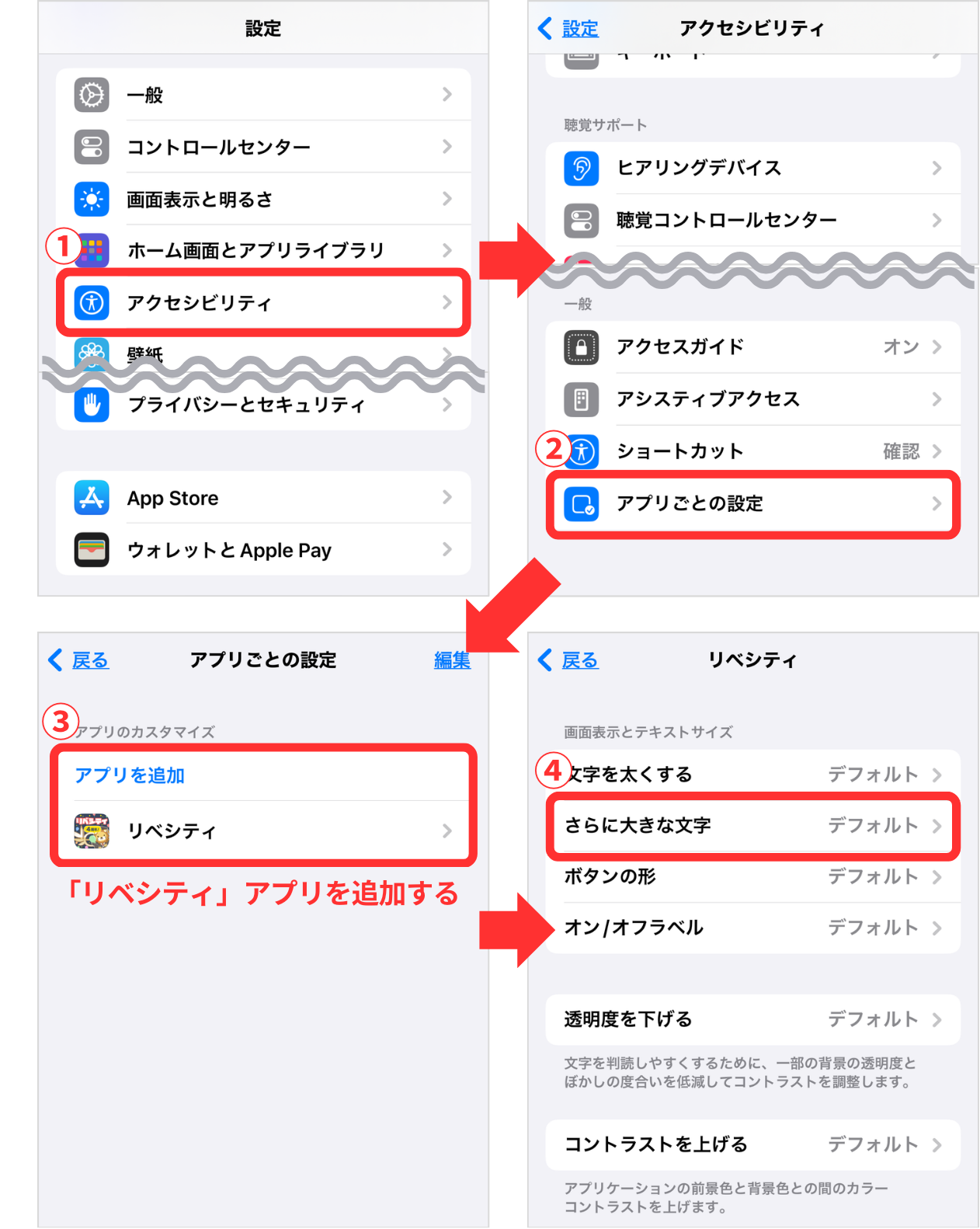
【Android】
▼ テキストとディスプレイの設定を変更する(Androidのユーザー補助機能ヘルプ) ※外部リンクに遷移します
https://support.google.com/accessibility/android/answer/11183305
✅ ブラウザ版(PC/スマホ)の場合
【Google Chrome】
▼ テキスト、画像、動画のサイズを変更する(拡大、縮小)(Googleユーザー補助機能ヘルプ) ※外部リンクに遷移します
https://support.google.com/accessibility/answer/96810?hl=ja&co=GENIE.Platform%3DDesktop&oco=1
PCでは、キーボードのショートカットを使って、拡大/縮小することができます。
🔸Mac
画面表示の拡大 ・・・ Command(cmd)キーを押しながら、 +(プラス)キー
画面表示の縮小 ・・・ Command(cmd)キーを押しながら、-(マイナス)キー
🔸Windows
画面表示の拡大 ・・・ Ctrl キーを押しながら、 +(プラス)キー
画面表示の縮小 ・・・ Ctrl キーを押しながら、 -(マイナス)キー
